Mit Windows 7 / Vista viele StandardanwendungenWie die Windows-Firewall ein Facelifting erhielt, wurde die Benutzeroberfläche des Defragmentierungsprogramms in ein Dialogfeld mit einer zusätzlichen Taskplaner-Unterstützung geändert, um die Defragmentierung Ihrer Festplatte zu planen. Da es jetzt zur geplanten Zeit ausgeführt wird, beginnt es automatisch mit der Defragmentierung, sobald die geplante Zeit überschritten wird. Dies kann dazu führen, dass die Festplatte überlastet wird und der Computer langsamer wird. Anstatt Windows 7 / Vista entscheiden zu lassen, wann die Defragmentierung gestartet werden soll, sollten Sie entscheiden, wann und wie sie ausgeführt werden soll.
Die neue Oberfläche des Defragmentierungsprogramms sieht folgendermaßen aus:

In "Zeitplan ändern" stehen nur drei Optionen zur Verfügung: Wie oft, an welchem Tag und zu welcher Uhrzeit können wir nicht mehr steuern, wann und wie der Zeitplan ausgeführt werden soll.
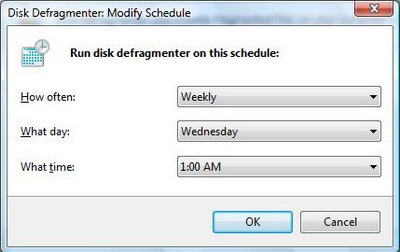
Um den Zeitplan für die Defragmentierung der Festplatte zu optimieren, öffnen Sie den Taskplaner. Klicken Sie auf Start und Geben Sie Task Scheduler in die Suchleiste ein.
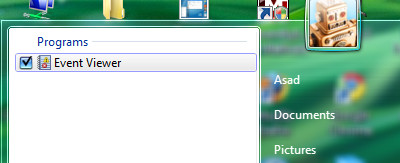
Navigieren Sie in der Task-Manager-Anwendung zu Folgendem:
Taskplaner-Bibliothek > Microsoft > Windows > Defragmentieren
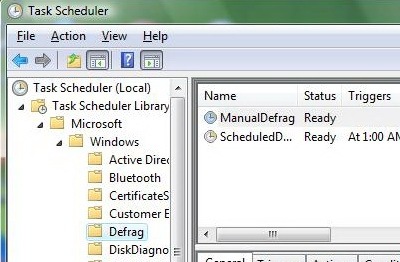
So optimieren Sie
Um den Zeitplan zu optimieren, Doppelklicken Sie auf ScheduledDefrag, jetzt Klicken Sie auf die Registerkarte Trigger und Doppelklicken Sie auf die wöchentliche auslösen, Dadurch wird das Dialogfeld "Trigger bearbeiten" geöffnet, in dem Sie den Zeitplan bearbeiten können.
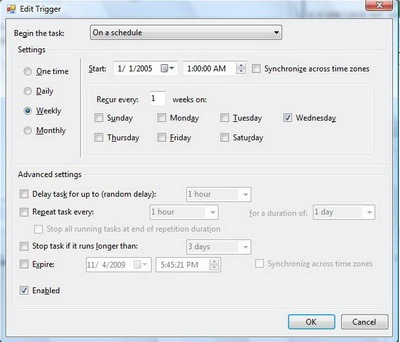
Hier können Sie entweder die Defragmentierung oder die vollständige Deaktivierung ändern. Sie können auch steuern, wie es ausgeführt wird, indem Sie die Erweiterte Einstellungen, Um die automatische Defragmentierung zu einem anderen Zeitpunkt als dem geplanten Zeitpunkt zu starten, klicken Sie auf Beginnen Sie die Aufgabe Dropdown und treffen Sie die beste Auswahl, wenn Sie mit der Defragmentierung beginnen möchten.

Nachdem Sie Ihre Änderungen auf der Registerkarte Trigger vorgenommen haben, OK klicken.
So stoppen Sie die unerwartete Defragmentierung
Klicken Sie auf die Schaltfläche, um zu verhindern, dass die Festplatte zu unerwarteten Zeiten überlastet wird Bedingungen Tab.
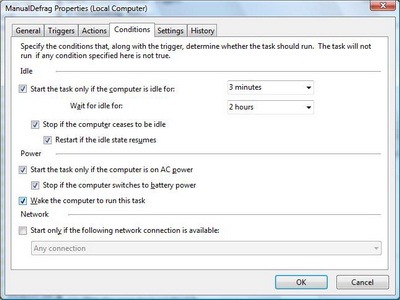
Von hier aus können Sie steuern, wie automatisch defragmentiert wirdLeerlaufzeit (Leerlaufzeit bezeichnet die Zeit, in der keine Aktivität auf dem Computer stattfindet). Sie können feststellen, dass die Standard-Leerlaufzeit von drei Minuten etwas kurz ist und die Defragmentierung der Laufwerke beginnt, wenn Sie dies am wenigsten erwarten. Dies ist einer der Gründe, warum Sie zu ungeraden Zeiten Festplattenaktivität sehen.
So steuern Sie das Defragmentierungsverhalten
Um das Verhalten zu steuern, wenn die geplante Zeit überschritten wird, klicken Sie auf die Einstellungen Tab.
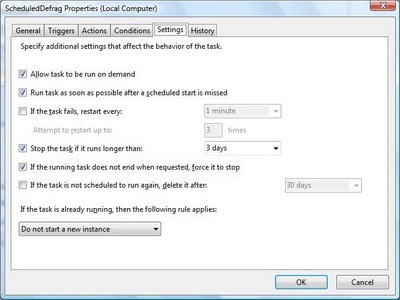
Auf dieser Registerkarte können Sie entscheiden, wann die Aufgabe ausgeführt werden soll, wennDie geplante Zeit wurde verpasst, wenn sie nicht gestartet werden konnte und wann sie nach einer langen Zeitspanne gestoppt werden sollte. Nachdem Sie Ihre Änderungen auf der Registerkarte Einstellungen vorgenommen haben, OK klicken.













Bemerkungen